Earfun イヤホンをデバイスにペアリングしますか?? これらのイヤホンは音楽愛好家にとって素晴らしいパートナーです. 多くのブランドが誕生し、顧客の心にその名を轟かせてきましたが、, EarFun イヤホンが彼らの心の中に現れました.
ただし、デバイスとのペアリングに問題がある場合は、, それならこの記事はあなたのためのものです. ここでは、EarFun イヤホンをスマートフォンにペアリングする方法を学びます。, アンドロイド, そして iPhone ラップトップと同様に, マック, とWindows.
EarFun イヤホン

EarFun イヤホン 有名なワイヤレスイヤホンです. 優れた資格を持つ音響エンジニア, 音楽専門家, この製品をデザインする工業デザイナーと. EarFun イヤホンの主な目的は、ワイヤレス イヤホンを通じて高品質のサウンドを手頃な価格で提供することです。.
さらに, EarFun イヤホンの各モデルには独自の機能が満載です, ブルートゥースなど 5.0, 耐水性, 耐汗性, タッチコントロール, 長持ちするバッテリー寿命.
EarFun Air と EarFun Air Pro は依然としてこの会社が提供する最も有名なイヤホンです. これらのモデルは、難しい手間をかけることなく、すべての主要な Bluetooth デバイスと簡単にペアリングできます。
EarFun イヤホンを iPhone にペアリングする方法
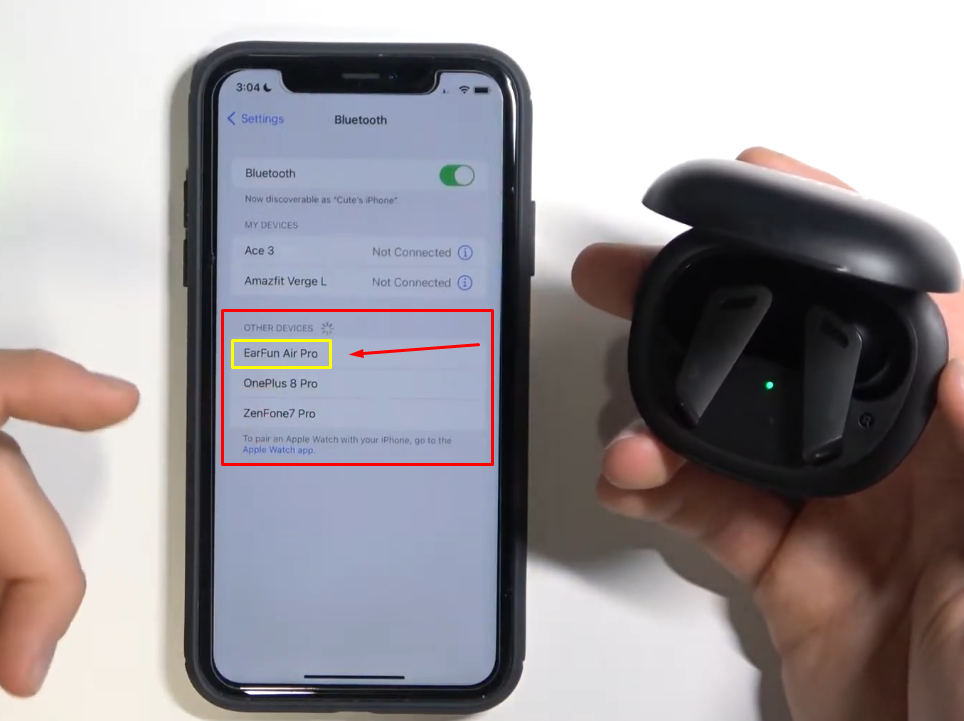
ただし、iPhone で初めてイヤホンを使用する場合は、, この投稿の手順に従って正常にペアリングできます.
ステップ 1: iPhone が EarFun イヤホンの近くにあることを確認してください. 範囲の問題ではないですが, 両方のデバイスが十分に近くにある必要があります。
ステップ 2: 次, イヤホンが充電されていることを確認してください. そうでない場合, ケースのUSBポートを使用して充電する必要があります.
ステップ 3: イヤホンのケースを開けます, 左右のイヤホンが見つかります. イヤホンの中央に小さなインジケーターライトが緑と白で点滅します。. イヤホンの準備が完了し、ペアリング モードになっています.
ステップ 4: iPhone の [設定] アイコンに移動します。
ステップ 5: 今, iPhone の設定アイコンをタップします。
ステップ 6: その後、iPhone はペアリング モードがオンになっている利用可能なデバイスを検索します。. 「その他のデバイス」セクションを見てください。, イヤホンの名前が表示されます EarFun.
ステップ 7: 「EarFun」をタップします, 小さなペアリング要求プロンプトが表示されます. それで, [ペアリング] を選択して、携帯電話とイヤホンの接続を許可します。.
ステップ 8: 今, イヤホンの準備ができたので使用できます.
EarFun イヤホンを Windows ノートパソコンとペアリングする方法

ステップ 1: 「設定」に移動し、「Bluetooth」に移動します & デバイスオプションをクリックしてBluetoothをオンにします.
ステップ 2: 今, 電源ボタンを長押しして、イヤホンをペアリング モードにします。 3 インジケーターライトが点滅するまでの秒数. これは、イヤホンがペアリング モードにあり、デバイスとペアリングする準備ができていることを意味します.
ステップ 3: ラップトップに戻り、「デバイスの追加」オプションの大きな「+」記号をクリックします。.
ステップ 4: クリックすると, デバイスの追加に関連するいくつかのオプションが表示されます. このメニューから, Bluetoothオプションをクリックします, EarFun イヤホン名がデバイスの 1 つとして表示されます。.
ステップ 5: それで, イヤホンの名前をクリックし、コンピューターにイヤホンをペアリングさせます. 数秒で完了します, ラップトップのオーディオをイヤホンで楽しめます。
EarFun イヤホンを Mac ラップトップにペアリングする方法
EarFun イヤホンを Macbook または他のラップトップと簡単にペアリングできます. Windows ラップトップよりも強力な接続を備えたシンプルなセットアップです. さらに, Mac には、イヤホンから優れたサウンドを提供する高品質の ACC オーディオ コーデックが付属しています。.
さらに, Mac ラップトップでは、2 つのイヤホンを同時に接続することもできます. それで, EarFun イヤホンを MacOS にペアリングする方法がわからない場合, 次の手順を実行します.
ステップ 1: 初め, Mac ラップトップの Bluetooth をオンにします. そのためには, Macで「システム環境設定」を開きます.
ステップ 2: そこから, 「Bluetooth」アイコンをクリックします.
ステップ 3: 今, イヤホンケースを開ける. 次に、丸いボタンを長押しします。 3 イヤホンをペアリングモードにするまでの秒数.
ステップ 4: 数秒後, Bluetooth 画面にイヤホンの名前が表示されます。.
ステップ 5: 今, 接続要求プロンプトが表示されます, イヤホンをラップトップとペアリングする許可を求める. それで, 「接続」ボタンをクリックしてペアリングを有効にします.
EarFun イヤホンのペアリングに関するよくある質問
EarFunは良いブランドですか?
EarFun は、手頃な価格でいくつかのイヤホン モデルを提供する優れたワイヤレス イヤホン ブランドです。. EarFun の優れた製品には Air Pro が含まれます, エアプロ 2, エアプロ 3, そしてフリープロ。
EarFun イヤホンをペアリング モードにするにはどうすればよいですか?
EarFun イヤホンのペアリングをオンにして、デバイスの Bluetooth を有効にしてペアリングする必要があります。
EarFun イヤホン用のアプリはありますか?
EarFun イヤホン アプリケーションを使用すると、さまざまな機能を適用できます, ノイズキャンセリングモードの切り替えなど, EQプリセット, タッチコントロールの調整, などなど。
EarFun イヤホンをケースなしで充電できますか??
すべての EarFun イヤホンの充電にはケースが必要です. 充電のためにイヤホンに USB ポートを接続するオプションはありません。
結論
EarFun イヤホンとスマートフォンをペアリングする方法を学ぶ, タブレット, ラップトップは難しい仕事ではありません. Air Pro または他の EarFun イヤホンを使用しているかどうか, この記事で説明されている手順に従って、デバイスをすぐにペアリングできます。この記事があなたのお役に立てば幸いです!




